- Автор Abigail Brown [email protected].
- Public 2023-12-17 06:54.
- Акыркы өзгөртүү 2025-06-01 07:17.
Windows 8ге окшоп, Microsoft Windows 10го Microsoft каттоо жазуусу менен кирүү опциясын түртүп жатат. Майкрософттун артыкчылыгы - бул сиздин жекелештирилген эсеп орнотууларыңызды бир нече түзмөктөрдө синхрондоштурууга мүмкүндүк берет. Сизге жаккан иш тактасынын фону, сырсөздөр, тил тандоолору жана Windows темасы сыяктуу өзгөчөлүктөр Microsoft эсеп жазуусун колдонгондо шайкештештирилет. Microsoft каттоо жазуусу Windows дүкөнүнө да кирүүгө мүмкүндүк берет.
Баары Microsoft Каттоо эсеби жөнүндө
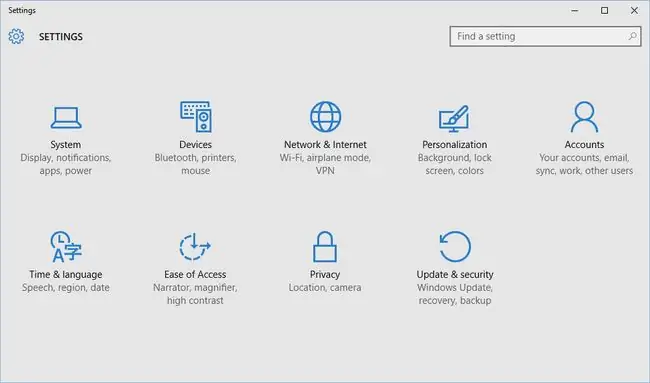
Эгер сизди ал өзгөчөлүктөрдүн бири кызыктырбаса, жергиликтүү каттоо эсеби жакшыраак вариант болушу мүмкүн. Эгер сиз компьютериңизде башка колдонуучу үчүн жөнөкөйлөштүрүлгөн каттоо эсебин түзгүңүз келсе, жергиликтүү аккаунттар да ыңгайлуу.
Адегенде мен сизге кирген аккаунтуңузду жергиликтүү аккаунтка кантип которуштурууну көрсөтөм, андан соң башка колдонуучулар үчүн жергиликтүү аккаунттарды түзүүнү карайбыз.
Жергиликтүү каттоо эсебин түзүү
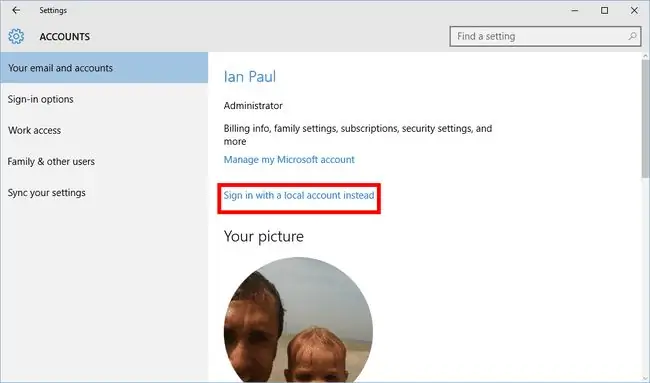
Баштоо үчүн, Баштоо баскычын чыкылдатып, менюдан Орнотуулар колдонмосун тандаңыз. Андан кийин Эсептерге өтүңүз > Электрондук почтаңыз жана каттоо эсептериңиз. "Сүрөтүңүз" деген суб-башкачанын үстүндө, анын ордуна жергиликтүү каттоо эсеби менен кирүү баскычын чыкылдатыңыз.
Сырсөздү текшерүү
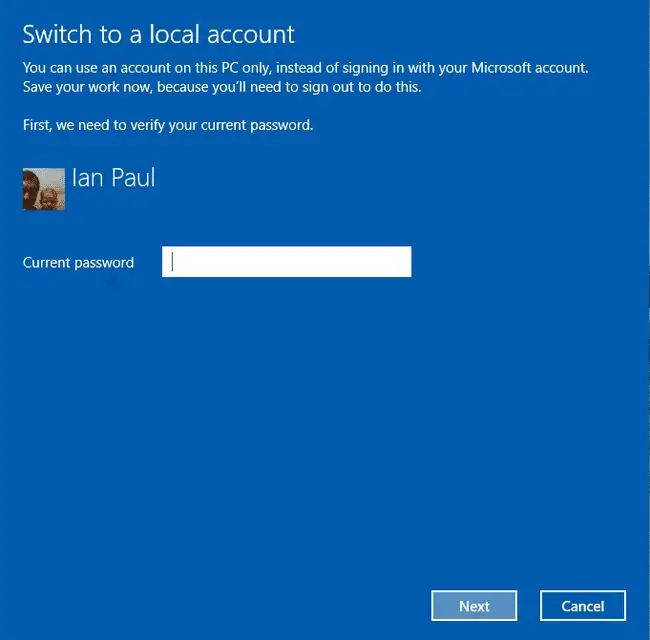
Эми которуштурууну чындап эле сиз сурап жатканыңызды ырастоо үчүн сырсөзүңүздү сураган көк терезени көрөсүз. Сырсөзүңүздү киргизип, Кийинки баскычын басыңыз.
Жергиликтүү өтүү
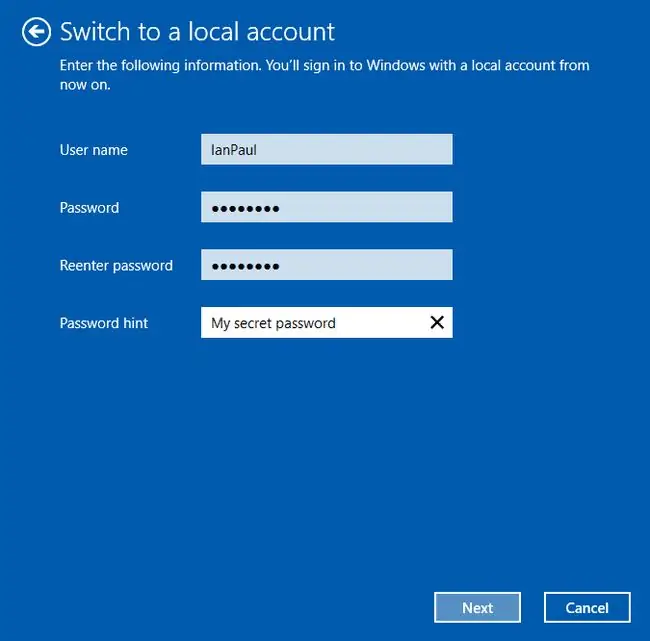
Андан кийин сизден колдонуучу атын жана сырсөздү тандоо менен жергиликтүү каттоо эсебинин эсептик дайындарын түзүшүңүз керек болот. Логиниңизди унутуп калсаңыз, сырсөз кеңешин түзүү мүмкүнчүлүгү да бар. Божомолдоо оңой болбогон жана кокус символдор менен сандар тизмегинен турган сырсөздү тандап алганга аракет кылыңыз. Көбүрөөк сырсөз кеңештери үчүн Күчтүү сырсөздү кантип жасоо керектиги тууралуу окуу куралын караңыз.
Баары даяр болгондон кийин, Кийинки баскычын басыңыз.
Чыгыңыз жана бүтүрүңүз
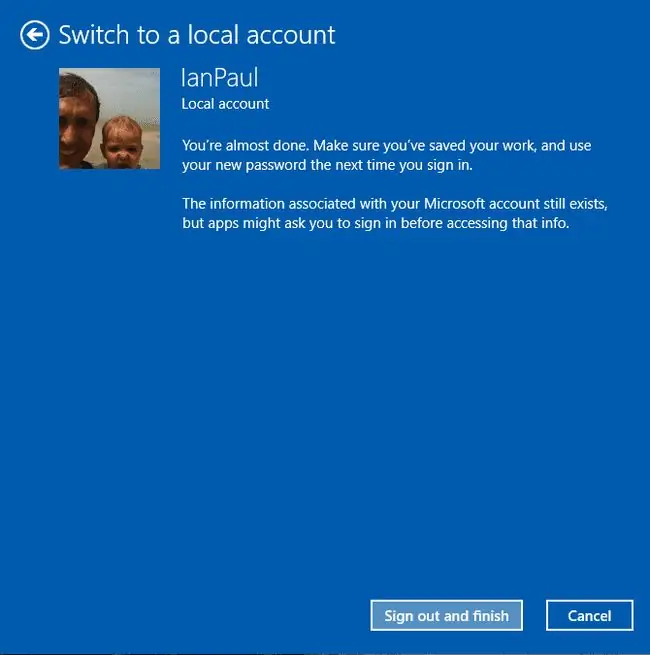
Биз дээрлик акыркы кадамдабыз. Бул жерде эмне кылуу керек болгону Чыгуу жана бүтүрүү баскычын чыкылдатуу. Бул сиздин нерселерди кайра карап чыгуу үчүн акыркы мүмкүнчүлүк. Ал баскычты чыкылдатканыңыздан кийин Microsoft каттоо эсебине кайра которулуу процессинен өтүшүңүз керек болот - чындыгында бул анчалык деле кыйын эмес.
Баары бүттү
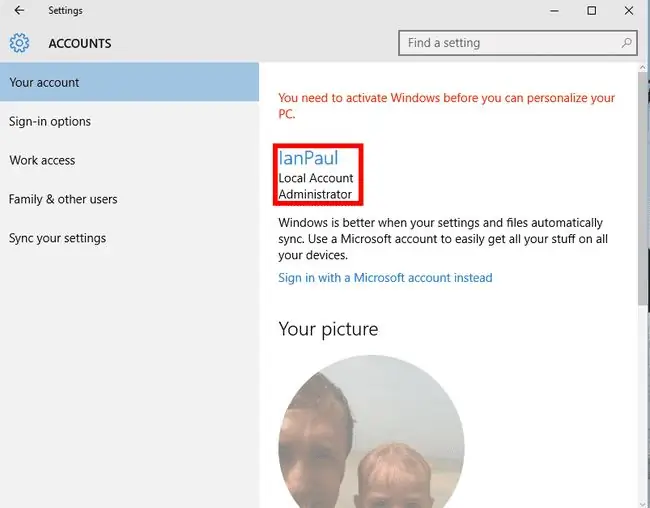
Чыккандан кийин кайра кириңиз. Эгер сизде PIN орнотулган болсо, аны кайра колдонсоңуз болот. Эгер сырсөздү колдонуп жатсаңыз, кирүү үчүн жаңысын колдонуңуз. Иш тактаңызга кайтып келгенден кийин, Жөндөөлөр колдонмосун кайра ачып, Каттоо эсептерине өтүңүз > Электрондук почтаңыз жана аккаунттарыңыз.
Эгер баары ойдогудай болсо, Windows'ко жергиликтүү каттоо эсеби менен кирип жатканыңызды көрүшүңүз керек. Эгер сиз качандыр бир убакта Microsoft каттоо эсебине кайра которулгуңуз келсе, Жөндөөлөргө өтүңүз > Каттоо эсептери > Электрондук почтаңыз жана каттоо эсептериңиз жана процессти баштоо үчүн анын ордуна Microsoft каттоо жазуусу менен кирүү баскычын чыкылдатыңыз.
Башка колдонуучулар үчүн жергиликтүү
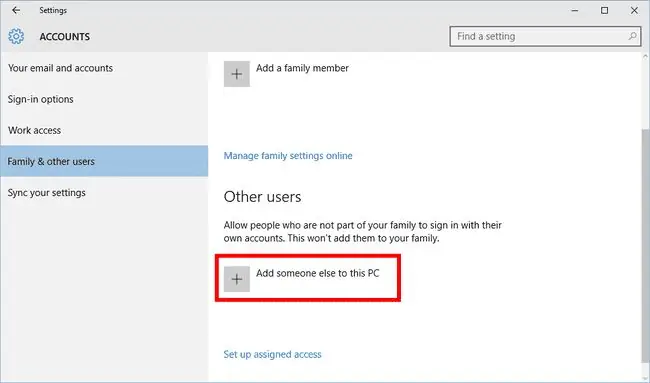
Эми PC администратору болбой турган адам үчүн жергиликтүү каттоо эсебин түзөлү. Дагы, биз Жөндөөлөр колдонмосун ачабыз, бул жолу Каттоо эсептерине барабыз > Үй-бүлө жана башка колдонуучулар. Эми, "Башка колдонуучулар" бөлүмчөсүнүн астындагы Бул компьютерге башка бирөөнү кошууну басыңыз.
Кирүү параметрлери
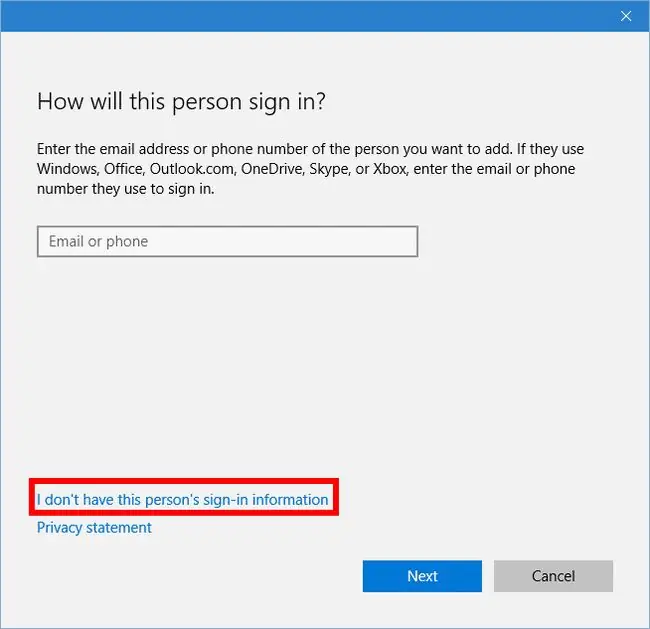
Мына ушул жерде Microsoft бир аз татаал болуп калат. Эгер адамдар жергиликтүү каттоо эсебин колдонбосо, Microsoft аны жактырмак, андыктан биз эмнени чыкылдатканыбыздан этият болушубуз керек. Бул экранда менде бул адамдын кирүү маалыматы жок деген шилтемени чыкылдатыңыз. Башка эч нерсени чыкылдатпаңыз же электрондук почтаны же телефон номерин киргизбеңиз. Жөн гана ошол шилтемени чыкылдатыңыз.
Ал жакта эмес
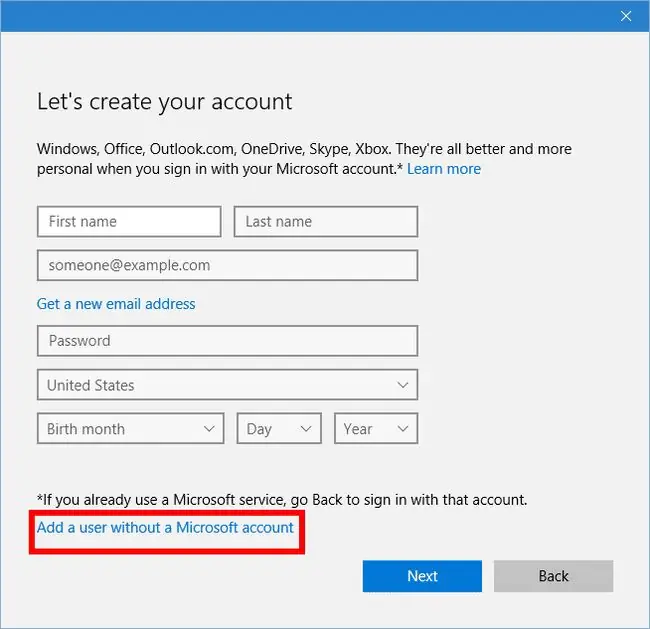
Азыр биз жергиликтүү каттоо эсебин түзө турган чекке жеттик, бирок толук эмес. Microsoft бул жерде сүрөттөлгөн форманы толтуруп баштап, айрымдарды кадимки Microsoft каттоо эсебин түзүүгө алдап коюшу мүмкүн болгон дагы бир татаал экранды кошот. Мунун баарын болтурбоо үчүн, Microsoft аккаунту жок колдонуучуну кошуу деген ылдыйдагы көк шилтемени чыкылдатыңыз.
Акыры
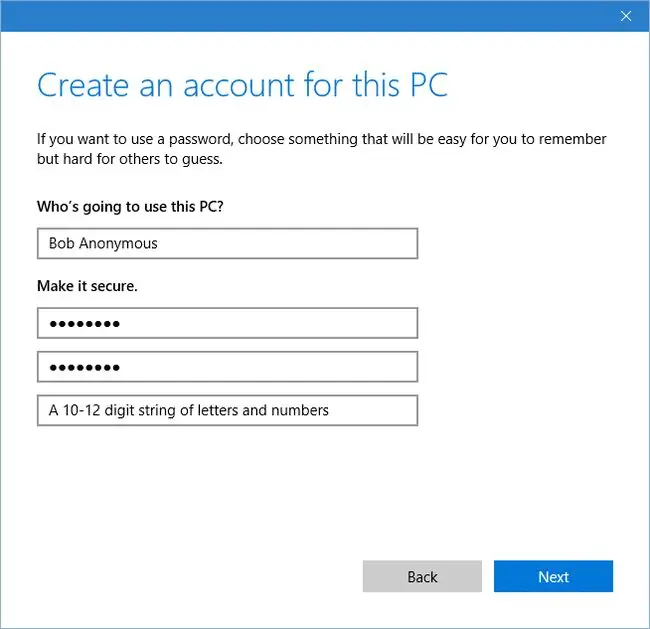
Эми туура экранга чыктык. Бул жерде сиз жаңы каттоо эсеби үчүн колдонуучунун атын, сырсөзүн жана сырсөздү толтурасыз. Баары сиз каалагандай орнотулгандан кийин "Кийинки" баскычын басыңыз.
Бүттү
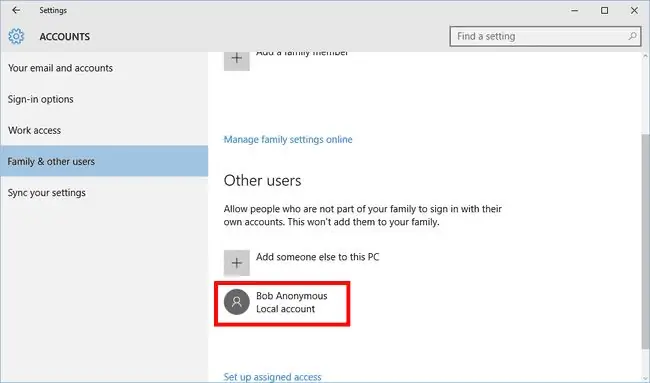
Мына! Жергиликтүү каттоо эсеби түзүлдү. Эгер сиз каттоо эсебин стандарттуу колдонуучудан администраторго которууну кааласаңыз, атын чыкылдатып, анан Эсептин түрүн өзгөртүүнү тандаңыз. Эгер сиз андан арылуу керек болсо, каттоо эсебин өчүрүү мүмкүнчүлүгүн көрөсүз.
Жергиликтүү каттоо эсептери бардыгы үчүн эмес, бирок бул сизге качандыр бир убакта керекпи же жокпу билүү үчүн ыңгайлуу вариант.






